笔记本电脑闪屏怎样办?
来源:Ghost系统之家浏览:时间:2022-04-26 12:56:31
Windows 8是美国微软开发的新一代操作系统,Windows 8共有4个发行版本,分别面向不同用户和设备。于2012年10月26日发布。微软在Windows 8操作系统上对界面做了相当大的调整。取消了经典主题以及Windows 7和Vista的Aero效果,加入了ModernUI,和Windows传统界面并存。截止至2017年3月26日,Windows 8全球市场份额已达到2.51%。
系统教程12月12日讯 笔记本电脑闪屏怎么办,经常使用笔记本电脑的童鞋,想必都遇到过闪屏的现象吧。遇到这个问题时该如何解决呢?对于电脑高手而已就是小菜一碟的事,但对小白来说就有些棘手了。因此,针对该问题,今天下面小编就来给大家介绍一下笔记本电脑闪屏的解决方法。
问题一:屏幕刷新率过低
检查屏幕刷新率过低问题:
1,右键桌面空白处,点击进入“屏幕分辨率”
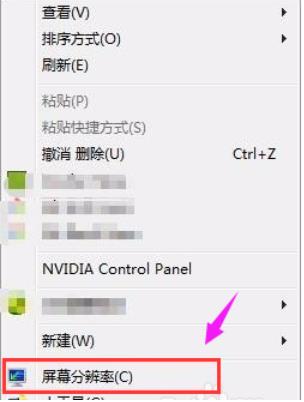
笔记本电脑闪屏系统软件图解1
2 ,点击“高级”
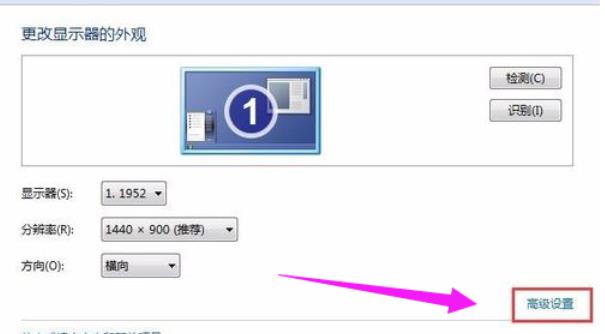
笔记本电脑闪屏系统软件图解2
3,点击“监视器”下面的屏幕刷新频率为60是正常的,否则需要设置成60。
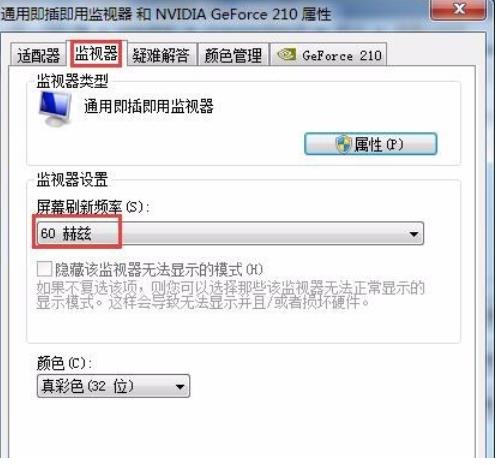
电脑闪屏系统软件图解3
问题二:显卡驱动问题
检查显卡驱动是否安装正确:
如下图所示,百度搜索【鲁大师】
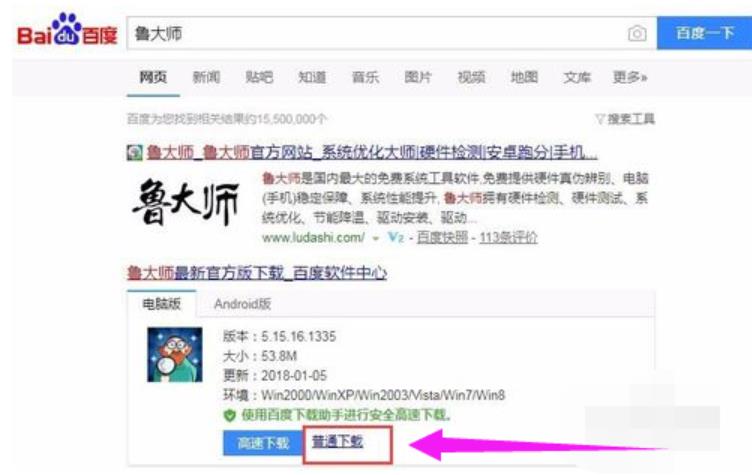
电脑闪屏系统软件图解4
等待安装完成后,会自动运行并扫描是否有需要安装的软件。
注意:不需要更新驱动
下图是正常的,如果有提示未安装的显卡驱动,则需要下载安装即可,安装完重启电脑
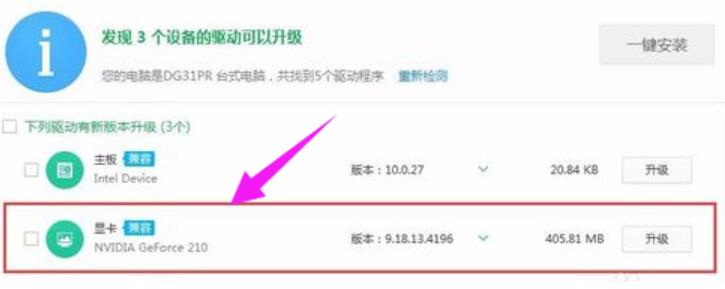
电脑闪屏系统软件图解5
问题三:
要是“硬件问题”的话那么小编建议大家还是到指定的售后服务商检查故障问题,一般都是显卡排线出现问题。或者是显示屏出现问题。也有可能是内存问题。

笔记本系统软件图解6
以上就是笔记本电脑闪屏的处理方法。
Windows 8是对云计算、智能移动设备、自然人机交互等新技术新概念的全面融合,也是“三屏一云”战略的一个重要环节。Windows 8提供了一个跨越电脑、笔记本电脑、平板电脑和智能手机的统一平台。
推荐系统
电脑公司Ghost Win7 Sp1 装机万能版2022年5月(32位) 提供下载
语言:中文版系统大小:3.13GB系统类型:新萝卜家园 Ghost Win7 x64 SP1 极速版2022年4月(64位) 高速下载
语言:中文版系统大小:3.91GB系统类型:新萝卜家园 GhostWin7 SP1 电脑城极速稳定版2022年4月(32位) ISO镜像高速下载
语言:中文版系统大小:3.13GB系统类型:新萝卜家园 GhostWin7 SP1 电脑城极速稳定版2022年5月(32位) ISO镜像高速下载
语言:中文版系统大小:3.13GB系统类型:电脑公司Ghost Win7 x64 Sp1装机万能版2022年5月(64位) ISO镜像免费下载
语言:中文版系统大小:3.91GB系统类型:笔记本&台式机专用系统 GhostWin7 32位旗舰版2022年5月(32位) ISO镜像免费下载
语言:中文版系统大小:3.13GB系统类型:番茄花园GhostWin7 SP1电脑城极速装机版2022年5月(32位) 最新高速下载
语言:中文版系统大小:3.13GB系统类型:深度技术Ghost Win7 Sp1 电脑城万能装机版2022年5月(32位) ISO高速下载
语言:中文版系统大小:3.13GB系统类型:
相关文章
- WinXP系统怎样看显存?看显存的办法
- WinXP系统如何设置一台电脑2个显示器?
- WinXP系统Svchost.exe应用程序出错怎样办?
- WinXP提示系统管理员设置了系统策略防范进行此安装的办法
- WinXP系统QQ图标不见了怎样办?
- WinXP系统电脑图标变大了怎样处理?
- WinXP系统收藏夹备份的办法
- WinXP系统虚拟内存最小值太低怎样办?
- WinXP系统打开页面出现乱码的处理办法
- WinXP页面提示Sysfader iexplore.exe应用程序出错的处理办法
- 如何处理WinXP光驱自动弹出的问题?
- 为啥Word只能用安全模式打开?Word不用安全模式打开的办法
- WinXP组策略提示“MMC无法创建管理单元”怎样办?
- WinXP访问工作组计算机密码的办法
热门系统
热门文章
常用系统
- 1雨林木风系统 Ghost XP SP3 新春特别 装机版 YN2021年2月 ISO镜像高速下载
- 2雨林木风 Windows10 x64 企业装机版 版本1903 2021年10月(64位) ISO镜像高速下载
- 3电脑公司 装机专用系统Windows10 x64 企业正式版2018年8月(64位)ISO镜像下载
- 4电脑公司 装机专用系统Windows10 x64 企业装机版 版本1507 2021年9月(64位) ISO镜像高速下载
- 5新萝卜家园 Ghost XP SP3系统 电脑城极速纯净版 2021年6月 ISO镜像高速下载
- 6雨林木风系统 Ghost XP SP3 中秋特别 装机版 YN2021年9月 ISO镜像高速下载
- 7深度技术Ghost Win7 Sp1 电脑城万能装机版2020年8月(32位) ISO高速下载
- 8电脑公司Ghost Win8.1 x32 精选纯净版2022年7月(免激活) ISO镜像高速下载
- 9笔记本&台式机专用系统 GhostWin7 32位新春特别 旗舰版2020年2月(32位) ISO镜像免费下载

















